1. díl - Proč se při startu PC automaticky spouští některé programy
2. díl - Proč to v mém počítači skřípe a hrčí - záloha souborů
3. díl - Proč to v mém počítači skřípe a hrčí - obnovení souborů, obovení systému z bitové kopie
6. díl - Můžu vytáhnout flash disk bez „bezpečného odebrání“?, Kam zmizela moje stažená data?
Pakliže je pro vás práce s PC, smartphonem či jinou chytrou elektronikou každodenní rutinou, jistě jste (nejednou) narazili na určité problémy, s nimiž si před vámi i po vás lámalo hlavu spoustu dalších uživatelů. Shrnuli jsme několik častých dotazů a jejich poměrně snadných řešení, jež vám dovedou v nejedné situaci vytáhnout trn z paty. Dejme se do toho.
1) Proč se při startu PC automaticky spouští některé programy?
Windows spravuje seznam programů, jež se automaticky spouští při každém startu systému. Některé z nich, jako jsou například antiviry či vyžádané emailové klienty, vám jsou prospěšné, nicméně se za vašimi zády může spouštět množství nepotřebného „balastu“, který jen prodlužuje proces spouštění systému. Ukažme si, jak nepotřebný SW rozpoznat a jak zamezit jeho automatickému spouštění.
Některý automaticky spouštění software rozpoznáte už podle systémové lišty, kde se vám může ihned po stratu hromadit množství ikon. Často se automaticky spouští IM klienty, programy pro synchronizaci vašeho smartphonu nebo externího harddisku, či aktualizační agenty jiného softwaru. Všechny tyto programy spotřebovávají operační paměť a mohou zbytečně zatěžovat běh počítače.
Použijte nastavení programu
Nejprve se pokuste pohrát si s nastavením programu, který se spouští proti vaší vůli.
1) Program spusťte.
2) Nalezněte panel či menu Volby, Nástroje, Nastavení či Předvolby (Options, Tools, Settings, Preferences apod.).
3) Pokuste se najít volbu umožňující zakázat spouštění programu po startu. Pojmenování podobného nastavení se program od programu liší, avšak většinou naleznete heslo „automatické spuštění“ či „spuštění při startu“.
4) Restartujte PC.
Použijte nástroj pro konfiguraci systému (MSConfig)
Pakliže samotný program nenabízí volbu pro zakázání automatického spuštění, použijte systémový nástroj MSConfig.
1) MSConfig otevřete tak, že stisknete klávesovou zkratku Win+R, vepíšete msconfig a potvrdíte klávesou Enter.
2) Přepněte na kartu Po spuštění.
3) Podle názvu či cesty k nainstalovanému programu vyhledejte všechny zástupce, jimž chcete přistřihnout křidélka.
4) U vybraných programů odškrtněte zatrhávací políčko.
5) Restartuje PC.
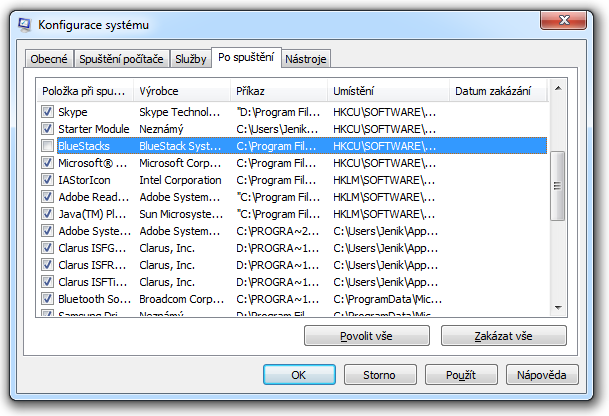
Jiné metody
Další možností je využití programu Autoruns, který doporučuje sám Microsoft s tím, že je ve srovnání s MSConfig účinnější.
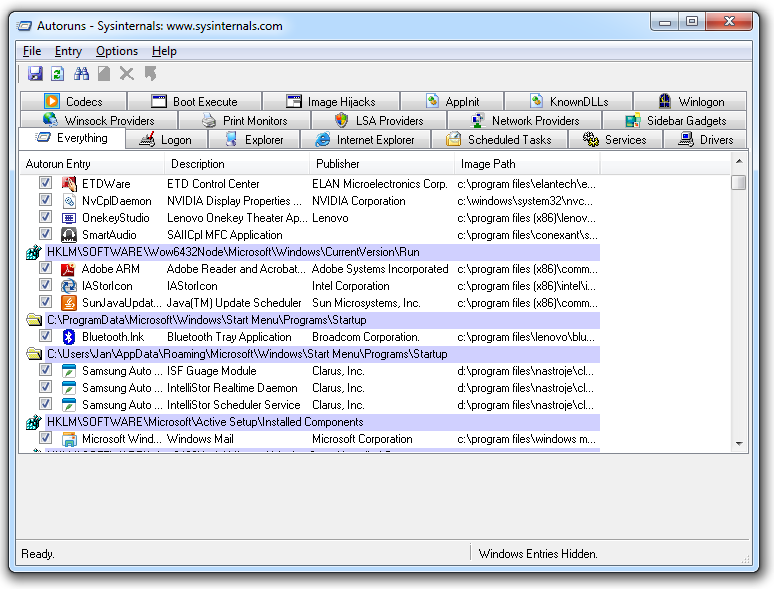
V příštím díle se podíváme, jak naložit s počítačem vydávajícím podivné zvuky a jak zálohovat cenná data.






































